- თქვენი კომპიუტერის უსაფრთხო რეჟიმში ჩატვირთვა თქვენი კომპიუტერის გაშვების ალტერნატიული გზაა პრობლემების მოგვარების დროს.
- თუ თქვენი Windows 10 კომპიუტერის უსაფრთხო რეჟიმში ჩატვირთვა არ შეგიძლიათ, მიჰყევით ქვემოთ მოცემულ სახელმძღვანელოში მითითებულ ნაბიჯებს.
- ჩვენ უამრავი მსგავსი სტატია დავფარეთ ჩვენს თავშისისტემის შეცდომები მიძღვნილი Hub.
- კიდევ უფრო მეტი შესანიშნავი სახელმძღვანელოსთვის იხილეთ ჩვენივინდოუსის შეცდომების გვერდი.
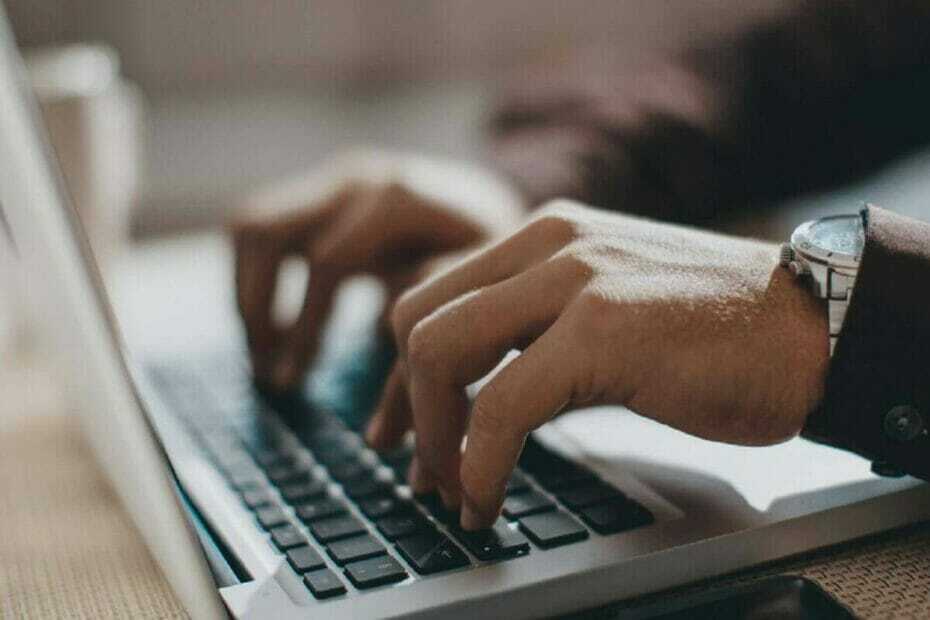
ეს პროგრამა გამოასწორებს კომპიუტერის ჩვეულებრივ შეცდომებს, დაგიცავთ ფაილების დაკარგვისგან, მავნე პროგრამებისგან, აპარატურის უკმარისობისგან და მაქსიმალურად შესრულდება თქვენი კომპიუტერი შეასწორეთ კომპიუტერის პრობლემები და ამოიღეთ ვირუსები ახლა 3 მარტივ ეტაპზე:
- ჩამოტვირთეთ Restoro PC Repair Tool რომელსაც გააჩნია დაპატენტებული ტექნოლოგიები (პატენტი ხელმისაწვდომია) აქ).
- დააჭირეთ დაიწყეთ სკანირება Windows– ის პრობლემების მოსაძებნად, რომლებიც შეიძლება კომპიუტერის პრობლემებს იწვევს.
- დააჭირეთ შეკეთება ყველა თქვენი კომპიუტერის უსაფრთხოებასა და მუშაობაზე გავლენის მოსაგვარებლად
- Restoro გადმოწერილია 0 მკითხველი ამ თვეში.
თუ თქვენ გიჭირთ უსაფრთხო რეჟიმში ჩატვირთვა ვინდოუსი 10, იცოდეთ, რომ ბევრი მომხმარებელი ერთსა და იმავე საკითხს ებრძვის.
თუ ეს ასეა, ეს ძალიან გასაგებია, რადგან უსაფრთხო რეჟიმში Windows 10-ში ჩატვირთვა ცოტათი რთულია.
უსაფრთხო რეჟიმის ფუნქცია ძალიან სასარგებლოა ნებისმიერ სიტუაციაში, განსაკუთრებით იმ შემთხვევაში, თუ თქვენი აპი არასწორად მუშაობს Windows 10-ში.
უმეტეს შემთხვევაში, თუ Windows 10 სისტემის ჩვეულებრივ ჩატვირთვას ვერ შეძლებთ, შემდეგი ვარიანტი, რომელიც უნდა აიღოთ, არის უსაფრთხო რეჟიმში ჩატვირთვა.
არ ინერვიულოთ, რადგან ამიერიდან ამ ფუნქციაზე წვდომას მხოლოდ ქვემოთ მოცემული სტრიქონების წაკითხვით შეძლებთ.
როგორ შემიძლია ჩატვირთვა Windows 10 უსაფრთხო რეჟიმში?
- გამოიყენეთ მესამე მხარის პროგრამა
- სისტემის კონფიგურაციის ფუნქციიდან უსაფრთხო რეჟიმში ჩართვა
- ჩართეთ უსაფრთხო რეჟიმში დენის მენიუდან
- უსაფრთხო რეჟიმში ჩართეთ აღდგენითი CD / USB გამოყენებით
1. გამოიყენეთ მესამე მხარის პროგრამა
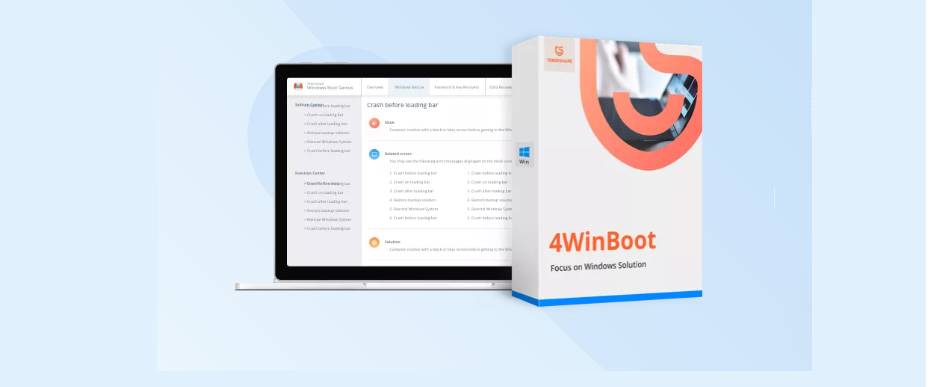
თუ თქვენ ეძებთ პროგრამულ უზრუნველყოფას, რომელიც დაგეხმარებათ და რომელიც ნამდვილად გამოსაყენებელია, მაშინ უნდა გადახედოთ მას გაიზიარეთ Windows Boot Genius, როდესაც საქმე ეხება Windows- ის გაშვებასთან დაკავშირებული საერთო პრობლემების მოგვარებას.
Tenorshare Windows Boot Genius არის მრავალფუნქციური ჩატვირთვის აღდგენის პროგრამა, რომლის გამოყენება შეგიძლიათ თქვენი ჩატვირთვისთვის მოწყობილობა, როდესაც სხვა არაფერი მუშაობს, ასევე სარეზერვო ასლის შენახვა და Windows ოპერაციული სისტემის აღდგენა, თუ საჭიროა.
უფრო მეტიც, თუ თქვენი მონაცემების დაკარგვის გეშინიათ, კარგი ამბავი ის არის, რომ ამ ინსტრუმენტის საშუალებით თქვენ ასევე შეგიძლიათ მონაცემების აღდგენა შეუსაბამო მყარი დისკიდან.
ეს ინსტრუმენტი ასევე შეკეთდება ყველაზე გავრცელებული შეცდომები, როგორიცაა ლურჯი ეკრანები და გადატვირთვის მარყუჟები, რომლებიც ხშირად წარმოდგენილია როგორც ვირუსების მიზეზი ან დაზიანებული საწყისი ფაილი.

Tenorshare Windows Boot Genius
Tenorshare Windows Boot Genius არის მრავალფუნქციური პროგრამა, რომელიც დაგეხმარებათ თქვენი მოწყობილობის უსაფრთხო ჩატვირთვისას.
ეწვიეთ ვებგვერდს
2. შედით უსაფრთხოების რეჟიმში სისტემის კონფიგურაციის ფუნქციიდან

- დაჭერა ვინდოუსის გასაღები + R გახსნის მიზნით ფანჯრის გაშვება.
- დაწერეთ Run ყუთში msconfig და დააჭირეთ ღილაკს ᲙᲐᲠᲒᲘ.
- დააჭირეთ Boottab- ს და აირჩიეთ უსაფრთხო ჩექმა.
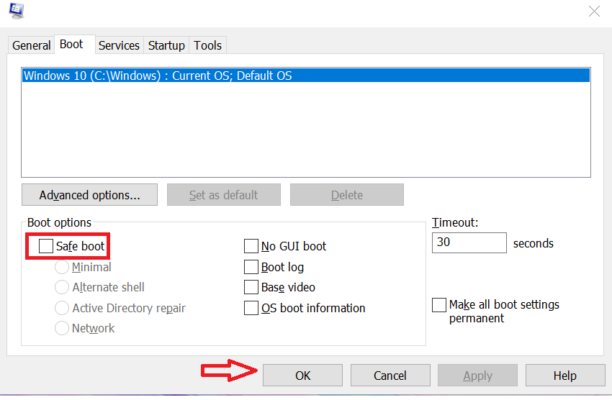
- თქვენ შეიძლება მიიღოთ შეტყობინება, თუ გსურთ გადატვირთოთ თქვენი Windows 10 მოწყობილობა, ამ შემთხვევაში თქვენ უნდა დააჭიროთ თაგუნას მარცხენა ღილაკს გადატვირთვის ღილაკზე.
- ოპერაციული სისტემის გადატვირთვის შემდეგ ის პირდაპირ თქვენს უსაფრთხო რეჟიმზე გადავა.
უსაფრთხო რეჟიმის ფუნქცია აკლია თქვენს Windows 10 მოწყობილობაში? გაასწორეთ ეს სახელმძღვანელო
3. ჩართეთ უსაფრთხო რეჟიმში დენის მენიუდან
- გადასვლა პარამეტრები ფუნქცია შარმების ბარი.

- თაგუნას მარცხენა ღილაკს Ჩამრთველი ღილაკი.

- ჩატარების დროს Shift ღილაკი დაპრესილი მოგიწევთ თაგუნას მარცხენა ღილაკს გადატვირთეთ ვარიანტი.
- შემდეგი, მარცხენა დაჭერით ან დააჭირეთ ღილაკს პრობლემების მოგვარება თვისება.
- პრობლემების მოგვარების მენიუში მარცხენა დაჭერით ზე Მოწინავეპარამეტრები თვისება.

- მარცხენა დაჭერით ან დაკრავენ გაშვების პარამეტრების ფუნქცია.
- შემდეგი, მარცხენა დაჭერით ან დაკრავენ ზე გადატვირთვის ღილაკი.
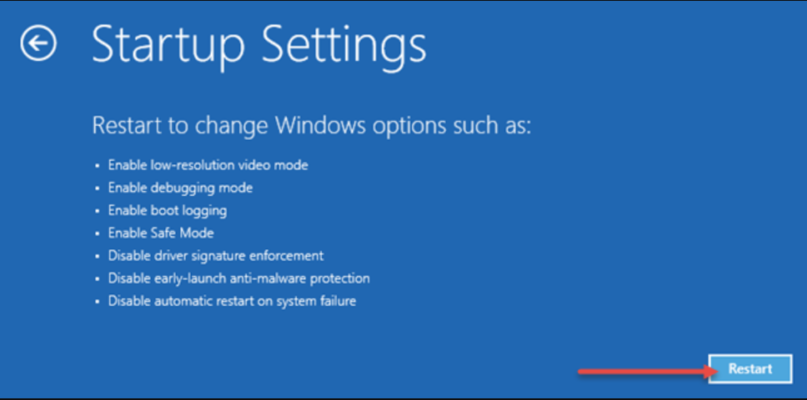
- შენი Windows 10 გადაიტვირთება და თქვენ მიიღებთ ახალ ვარიანტებს, რომელთა არჩევაც შეგიძლიათ.
- დააჭირეთ ღილაკს F4 ღილაკს კლავიატურის ჩართვა უსაფრთხო რეჟიმის ფუნქცია.
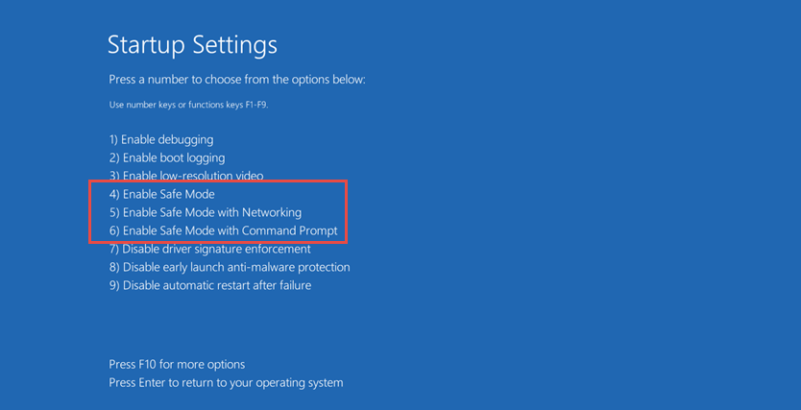
- ახლა გადატვირთეთ Windows 10 მოწყობილობა მისაღებად უსაფრთხო რეჟიმი.
4. უსაფრთხო რეჟიმში ჩართეთ აღდგენითი CD / USB გამოყენებით

- ამ მეთოდის გასაკეთებლად დაგჭირდებათ ა სისტემის აღდგენა CD / DVD ან USB ჩამრთველი.
- ჩასმა სისტემის აღდგენა CD / DVD მოწყობილობა.
- გადატვირთეთ შენი ვინდოუსი 10 მოწყობილობა
- არჩევა ჩექმა CD / DVD– დან, როდესაც ის მოგთხოვთ გადატვირთვის შემდეგ.
- შიგნით აირჩიეთ კლავიატურის განლაგების ეკრანი თქვენ უნდა აირჩიოთ განლაგება გსურთ გამოიყენოთ ეს კლავიატურაზე.
- განლაგების არჩევის შემდეგ თქვენ მიიღებთ ა აირჩიეთ ვარიანტის ეკრანი და იქიდან შეგიძლიათ მიჰყვეთ ზემოთ მოცემულ მეორე მეთოდის მითითებებს.
ახლა, როდესაც თქვენ გაქვთ 3 სწრაფი მეთოდი, თუ როგორ უნდა ჩატვირთოთ უსაფრთხო რეჟიმში, თქვენ აუცილებლად შეგიძლიათ გააკეთოთ იგი შემდეგჯერ და დაიწყოთ პრობლემების გადაჭრა.
თქვენ შეგიძლიათ მოგვწეროთ კომენტარების განყოფილებაში, თუ ამ სტატიასთან დაკავშირებით რაიმე სხვა წინადადება გაქვთ.
 კიდევ გაქვთ პრობლემები?შეასწორეთ ისინი ამ ინსტრუმენტის საშუალებით:
კიდევ გაქვთ პრობლემები?შეასწორეთ ისინი ამ ინსტრუმენტის საშუალებით:
- ჩამოტვირთეთ ეს PC სარემონტო ინსტრუმენტი TrustPilot.com– ზე შესანიშნავია (ჩამოტვირთვა იწყება ამ გვერდზე).
- დააჭირეთ დაიწყეთ სკანირება Windows– ის პრობლემების მოსაძებნად, რომლებიც შეიძლება კომპიუტერის პრობლემებს იწვევს.
- დააჭირეთ შეკეთება ყველა დაპატენტებულ ტექნოლოგიებთან დაკავშირებული პრობლემების მოგვარება (ექსკლუზიური ფასდაკლება ჩვენი მკითხველისთვის).
Restoro გადმოწერილია 0 მკითხველი ამ თვეში.

![[მოგვარებულია] Windows 10 უსაფრთხო რეჟიმში ვერ ჩატვირდება](/f/8d0a01c12183cdd7623fed2d1003ce5b.jpg?width=300&height=460)
![ფიქსაცია: UNetbootin არ მუშაობს Windows 10-ში [დაწყება ვერ მოხერხდა]](/f/b95313d39fb64e003dd67879e0672e43.jpg?width=300&height=460)